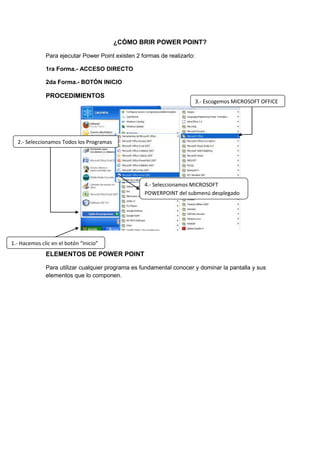
Elementos de powerpoint
- 1. ¿CÓMO BRIR POWER POINT? Para ejecutar Power Point existen 2 formas de realizarlo: 1ra Forma.- ACCESO DIRECTO 2da Forma.- BOTÓN INICIO PROCEDIMIENTOS 3.- Escogemos MICROSOFT OFFICE 2.- Seleccionamos Todos los Programas 4.- Seleccionamos MICROSOFT POWERPOINT del submenú desplegado 1.- Hacemos clic en el botón “Inicio” ELEMENTOS DE POWER POINT Para utilizar cualquier programa es fundamental conocer y dominar la pantalla y sus elementos que lo componen.
- 2. Barra de Barra de Título acceso rápido Banda de opciones Botón Office Fichas o pestañas Barra de desplazamiento Área de la diapositiva Área de esquema Zoom Área de notas Botones de vista Barra de estado CARACTERÍSTICAS Y FUNCIONE DE LOS ELEMENTOS BOTÓN OFFICE: El botón Office actualmente sustituye al menú archivo. Se lo encuentra en la parte superior izquierda, es de color azul, de forma redonda con el logo e Office. Permite ejecutar los comandos: Nuevos, Abrir, Guardar, Guardar como, Imprimir, Reparar, Enviar, Publicar, Cerrar con sus respectivas opciones. BARRA DE ACCESO RÁPIDO: La barra de acceso rápido por defecto contiene las operaciones más habituales como Guardar, Deshacer o
- 3. BOTONES DE VISTAS: Permiten visualizar la diapositiva creada en vista normal, clasificadora y representación.